Que se passe-t-il lorsque vous changez de thème WordPress?
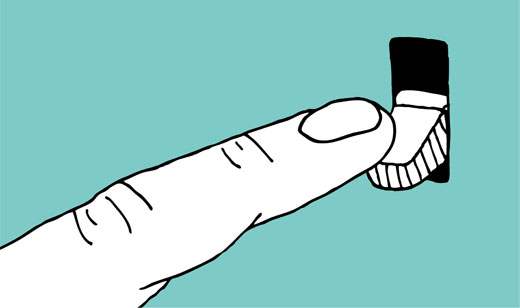
Vous êtes-vous déjà demandé ce qui arriverait si vous changiez de thème WordPress? Avec autant de beaux thèmes WordPress disponibles, il peut être tentant de passer à un meilleur thème. Bien que vous puissiez changer de thème WordPress en toute sécurité, vous devez garder à l’esprit peu de choses. Dans cet article, nous répondrons à la question: «Que se passe-t-il lorsque vous changez de thème WordPress» et expliquez ce que vous devez faire pour vous assurer que votre site fonctionne correctement après le basculement.
Didacticiel vidéo
Abonnez-vous à WPBeginnerSi vous n'aimez pas la vidéo ou si vous avez besoin de plus d'instructions, continuez à lire..
Avant de changer de thème WordPress
Il est extrêmement important de créer une sauvegarde WordPress complète lorsque vous effectuez un changement majeur, comme changer de thème, installer des plugins ou importer / exporter des données..
Avant d'activer un nouveau thème WordPress, vous devez en afficher un aperçu pour voir son incidence sur votre site. WordPress vous permet d'installer et de prévisualiser des thèmes sans les activer.
Installez simplement un thème et cliquez sur le bouton Prévisualisation sous ce thème..

Lors de la prévisualisation de votre thème, vous devez prendre des notes sur les éléments que le nouveau thème affectera. Parcourez la page principale, les publications uniques, les pages individuelles et les archives de votre site. Découvrez comment le nouveau thème gère les choses différemment.

Maintenant, vous devez décider si vous pouvez facilement ajuster le nouveau thème pour conserver les fonctionnalités de votre ancien site que vous souhaitez conserver..
Pour des instructions plus détaillées, consultez notre guide sur la façon de changer correctement votre thème WordPress..
Cela dit, regardons ce qui se passe lorsque vous passez à un nouveau thème WordPress.
Les menus vont probablement disparaître dans le nouveau thème
WordPress est livré avec un système de menu de navigation intégré. Chaque thème WordPress définit les emplacements de thème où les menus sont affichés.
C'est pourquoi, lorsque vous changez de thème WordPress, de nouveaux emplacements de menu apparaissent..
Le menu que vous avez précédemment affecté à un emplacement de thème devra être réaffecté..
Il suffit d'aller à Apparence »Menus. Ensuite, sélectionnez le menu que vous souhaitez utiliser, puis cochez l’emplacement du thème où vous souhaitez afficher le menu..

Consultez notre guide sur la façon d’ajouter un menu de navigation personnalisé dans WordPress pour des instructions détaillées..
Les paramètres du widget seront modifiés
Les widgets vous permettent de placer facilement différents éléments dans les barres latérales de votre thème WordPress. Lorsque vous modifiez votre thème WordPress, les barres latérales sont remplacées par les barres latérales du nouveau thème. Cela désactivera automatiquement vos widgets actifs.
Notez que certains thèmes afficheront automatiquement les widgets WordPress par défaut. Mais tous les widgets avec des personnalisations seront placés dans la section inactive des widgets.
Vous pouvez toujours utiliser ces widgets et les rajouter à vos barres latérales..

Consultez notre guide sur la manière d'importer / exporter les paramètres de widget dans WordPress. Consultez également notre liste des widgets WordPress les plus utiles pour votre site..
Les paramètres du thème disparaîtront
Chaque thème WordPress est livré avec différentes options de personnalisation. En fait, certains thèmes WordPress sont accompagnés d'une multitude d'options de personnalisation contrôlées par leur propre panneau d'options de thème..
Ces paramètres peuvent inclure le logo de votre site, l'icône de favicon, l'en-tête, l'image d'arrière-plan, etc. Tous ces paramètres disparaissent lorsque vous passez à votre nouveau thème WordPress..
Si vous faites une liste de modifications, vous pouvez probablement essayer de définir ces éléments dans votre nouveau thème. Cependant, il est possible que votre nouveau thème ne dispose pas de toutes les fonctionnalités de votre thème précédent OU qu'il en ait plus que de votre thème précédent.
Dans la plupart des cas, ces paramètres n'affectent pas les performances de votre site sur les moteurs de recherche. L'impact de la perte de ces paramètres ne sera pas si important. Cependant, certains thèmes regroupent les paramètres de référencement dans leur panneau d'options de thème. Dans ce cas, vous devrez transférer les paramètres de référencement avec le transporteur de données de référencement..
Les types de postes et les taxonomies spécifiques à un thème disparaîtront
Certains thèmes WordPress (pas ceux du répertoire officiel des thèmes WordPress), traversent les fonctionnalités souhaitées et sautent dans le domaine du plugin..
Cela signifie que ces thèmes commencent à offrir des fonctionnalités qui ne sont pas liées à l'apparence de votre site. Des fonctionnalités telles que la création de types d'articles personnalisés, des taxonomies personnalisées pouvant être utilisées pour afficher du contenu tel que des portefeuilles, des témoignages, etc..
Lorsque vous modifiez votre thème WordPress, ces types de publications et taxonomies personnalisés deviennent inaccessibles. Ils seront toujours stockés dans votre base de données WordPress, mais vous devrez personnaliser davantage pour les afficher dans le nouveau thème..
Consultez notre guide sur la manière d'importer et d'exporter des types de publication personnalisés dans WordPress..
Les curseurs spécifiques à un thème disparaîtront
De nombreux thèmes WordPress offrent un moyen simple d’ajouter des curseurs sur différentes sections de votre site Web. Ces curseurs disparaissent lorsque vous changez de thème..
C'est pourquoi nous recommandons à nos utilisateurs d'utiliser un plugin fiable pour ajouter des curseurs à leur site WordPress. Consultez notre comparaison pour trouver le meilleur plugin pour curseur WordPress.
Les codes courts spécifiques aux thèmes disparaîtront
Les codes courts constituent un moyen plus simple d’apporter des fonctionnalités dans les publications et les widgets WordPress. De nombreux thèmes WordPress sont livrés avec un ensemble complet de codes courts permettant d'ajouter des boutons, des galeries, des curseurs, des dispositions de colonnes, etc..
Lorsque vous changez de thème, tous les codes courts spécifiques à un thème sont désactivés..
Votre code de code abrégé apparaîtra alors sous forme de texte dans vos messages. Malheureusement, il n’existe pas de moyen simple de cliquer sur un bouton et d’importer des codes courts de votre ancien thème dans votre nouveau thème WordPress. Cependant, vous pouvez trouver et supprimer les codes abrégés inutilisés des publications WordPress..
Choses qui ne seront pas affectées par un changement de thème
Vos publications et pages WordPress ne seront pas affectées par le changement de thème. Cependant, en fonction de la manière dont vos anciens thèmes affichent les publications, les images, les pièces jointes et les pages, ils pourraient être légèrement différents de votre nouveau thème..
Tous les téléchargements de médias ne seront pas affectés par le changement de thème. Cependant, de nombreux thèmes WordPress sont livrés avec leurs propres tailles d’image pour les images et les vignettes en vedette. Vous devrez peut-être régénérer la taille des images après avoir changé de thème..
Les paramètres par défaut de WordPress situés sous Réglages le menu restera également inchangé.
Nous espérons que cet article vous a aidé à comprendre ce qui se passe lorsque vous changez de thème WordPress et que vous êtes mieux préparé pour la transition. Vous voudrez peut-être aussi voir notre liste de 15 choses à faire avant de changer de thème WordPress.
Si vous avez aimé cet article, abonnez-vous à nos tutoriels vidéo sur la chaîne YouTube pour WordPress. Vous pouvez aussi nous trouver sur Twitter et Facebook.


